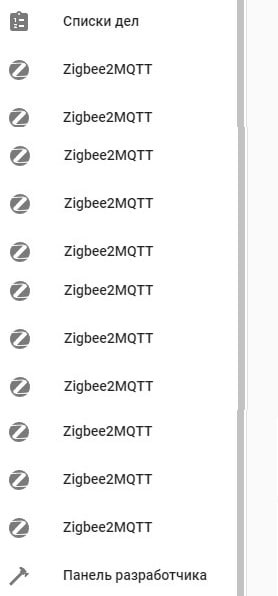
В статье использовались:
Zigbee ZBDongle-E: https://alii.pub/6yaldm?erid=2SDnjemca17 или тут: https://ya.cc/m/Vkgro5C?erid=5jtCeReNx12oajjGe2cGhfK
Zigbee Ethernet POE Coordinator: https://alli.pub/6yaroc?erid=2SDnjdhXAcZ
В этой статье покажу как запустить несколько экземпляром аддона Zigbee2mqtt на одном сервере Home Assistant.
Прежде чем приступить к материалу, я Вас попрошу, если нравится то, что я делаю и хотите следить за моей деятельностью, то рекомендую подписаться на мой телеграмм канал: https://t.me/ypavla
Там я публикую новости о вышедших видео, статьях и разные устройства для умного дома и не только показываю.
Спасибо за внимание, теперь продолжим.
Вообще для чего может понадобиться устанавливать несколько экземпляров Zigbee2mqtt? Самая главная причина – это разделение Zigbee устройств на несколько сетей. Это нужно для того, чтоб избежать глюков Zigbee сети, когда у Вас становится много устройств. Плюс существуют не оптимизированные устройства Zigbee, которые спамят раз в секунду значения. Как например датчик CO2 от Tuya: https://alii.pub/6x92gj?erid=2SDnje2iZgM (так то кстати хороший датчик CO2 с правильными показаниями. Но вот это захламление сети… приходится его в отдельную сеть выносить).
Так-же это может понадобиться когда Вы купили себе другой координатор и хотите свою сеть перенести без болезненно.
Ну и конечно Вариант для тестов ни кто не отменял. Особенно когда вы создаете свои устройства например на прошивке PTVO и постоянно устройства удаляете и заново добавляете. В таком использовании – устройства оставляют хвосты и потом их проблемно вычищать. А так мы всегда тестовый экземпляр можем по быстрому прибить и новый создать.
Установка первого экземпляра Zigbee2mqtt:
Для начала конечно же нужно, чтоб уже один экземпляр Home Assistant был установлен. А как установить Zigbee2mqtt я описывал несколько раз. И самый свежий вариант можно посмотреть тут (смотреть с пункта Настройка Zigbee2mqtt):
Ну а если у Вас уже был установлен первый экземпляр, то конечно-же этот пункт пропускайте.
Установка второго и более экземпляра Zigbee2mqtt:
Чтоб установить второй и более экземпляр Zigbee2mqtt, нужно идти в Настройки->Дополнения-> Магазин Дополнений и там выбираем троеточие в правом верхнем углу и там пункт “Репозитории”
Нам нужно добавить новый репозиторий с Zigbee2mqtt. Причем репозиторий тот-же.
https://github.com/zigbee2mqtt/hassio-zigbee2mqtt
только такой-же Вам не даст добавить. Его нужно немного видоизменить. Например добавить в конце знак “/”.
https://github.com/zigbee2mqtt/hassio-zigbee2mqtt/
Или убрать буква “s” из https:
http://github.com/zigbee2mqtt/hassio-zigbee2mqtt
Ну и так-далее. по такой схеме можно 4 экземпляра установить. Но я даже не представляю куда столько… Только если на каждую комнату свой…
После добавления репозитория нужно либо перезагрузить Home Assistant. Либо зайти опять в главные “Настройки” и там выбрать пункт “проверить обновления“.
Ну а потом идем опять в “Магазин дополнений” и видим там новые экземпляры Zigbee2mqtt которые можно установить. Берем и устанавливаем его.
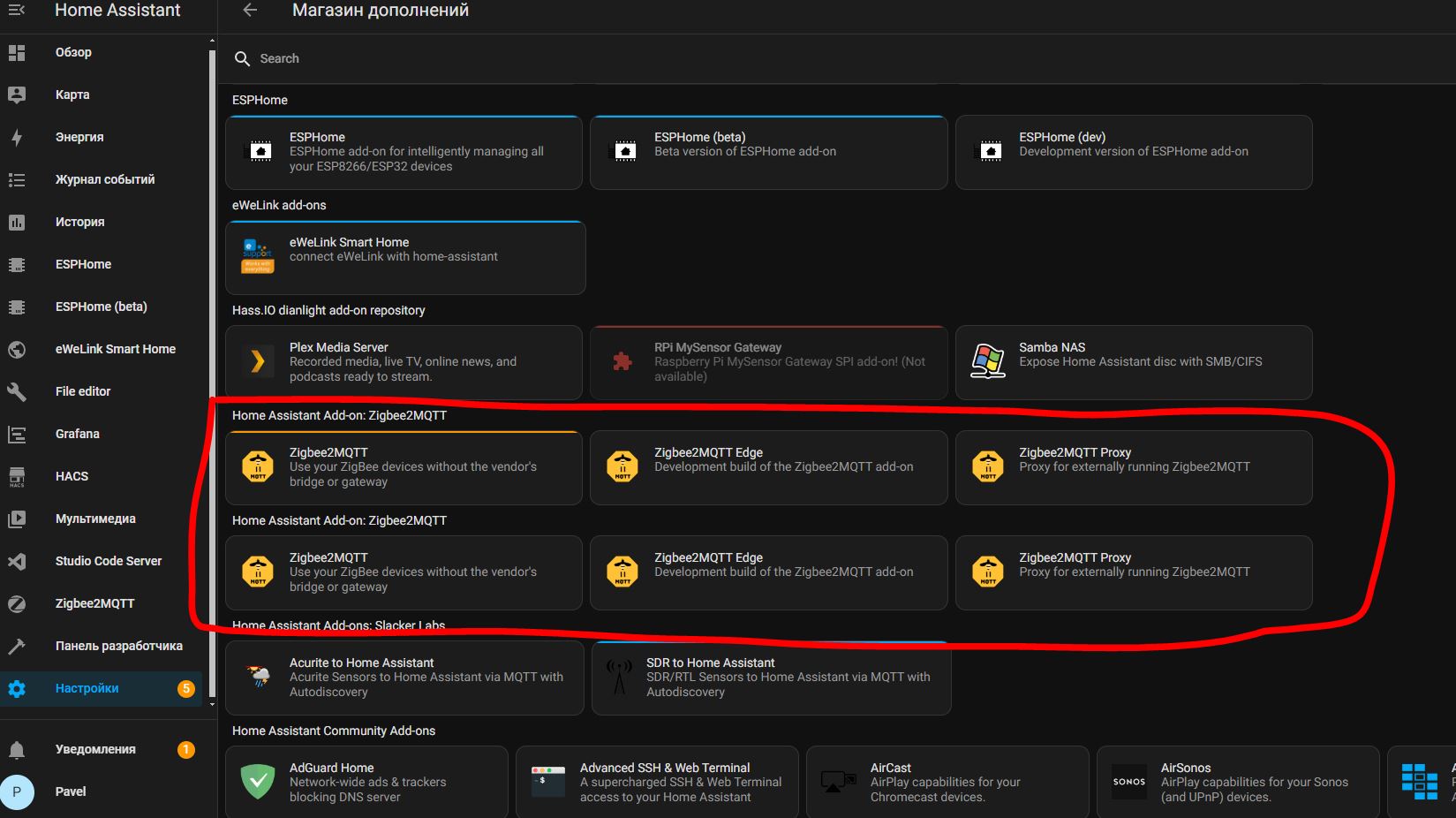
После того как установили 2рой экземпляр Zigbee2mqtt не запускайте его. А переходите на вкладку “Конфигурация” в которой нужно сделать несколько изменений.
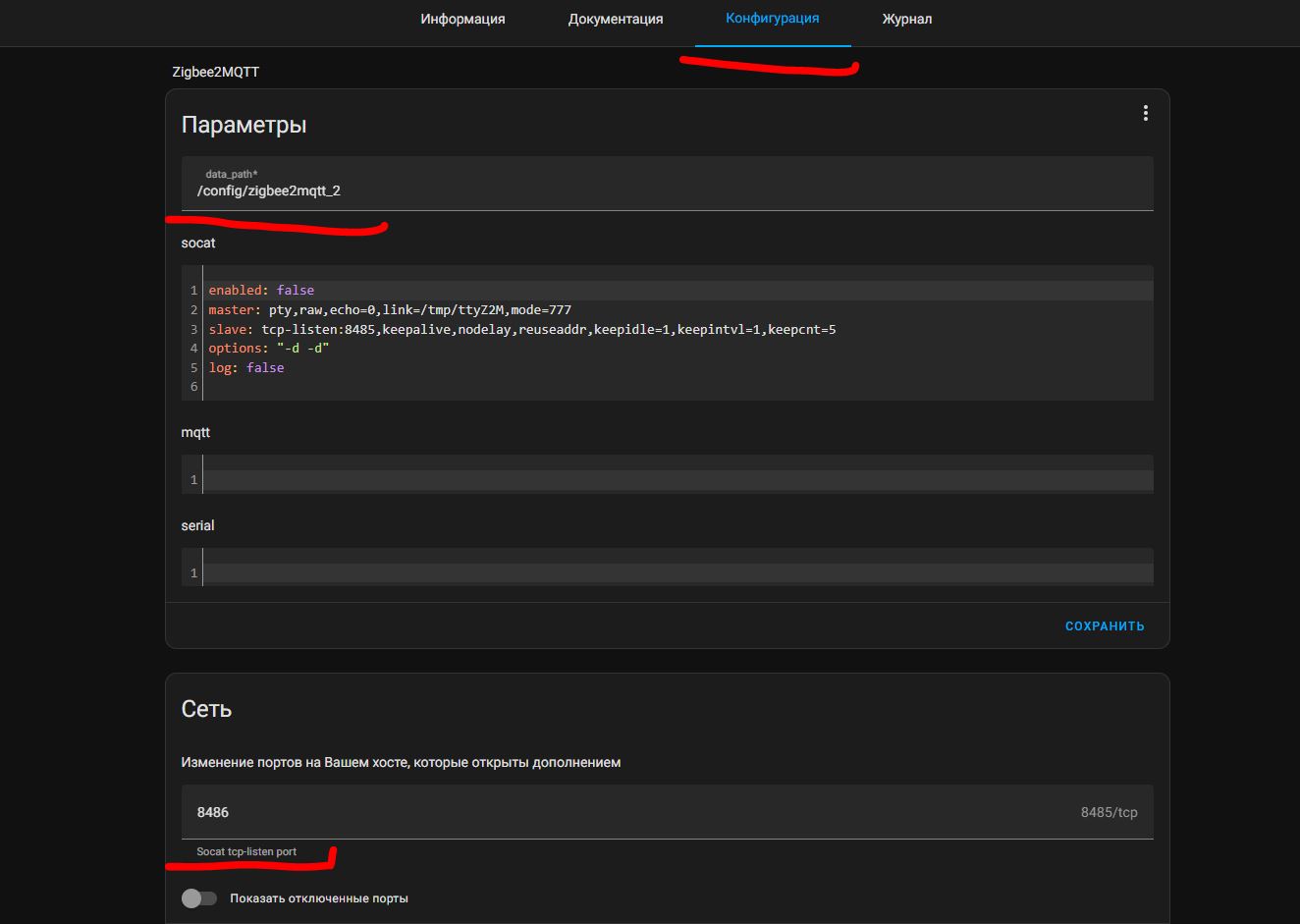
Тут нужно поменять “data_path*” . По умолчанию стоит папка /config/zigbee2mqtt – и это папка по умолчанию. Я изменил ее на /config/zigbee2mqtt_2 после чего нажимаю кнопку сохранить и соответствующую папку нужно создать в папке /homeassitant/zigbee2mqtt_2

Так-же на вкладке “Конфигурация” второго экземпляра Zigbee2mqtt прописываем порт отличный от стандартного. Стандартный порт “8485”, я поменял его на следующий, чтоб не путаться. На “8486” и так-же нажимаю кнопку “Сохранить“.
После идём в созданную папку “zigbee2mqtt_2” и она у нас пока пуста. Нам нужно в этой папке создать файл “configuration.yaml” с содержимым:
mqtt:
base_topic: zigbee2mqtt_2
server: mqtt://core-mosquitto:1883
serial:
port: >-
/dev/serial/by-id/usb-ITEAD_SONOFF_Zigbee_3.0_USB_Dongle_Plus_V2_20220622105336-if00
adapter: ezsp
advanced:
log_level: warn
pan_id: GENERATE
channel: 11
network_key: GENERATE
availability_blocklist: []
availability_passlist: []
last_seen: ISO_8601
homeassistant: true
permit_join: false
Где в обязательном порядке меняем:
base_topic: zigbee2mqtt_2 – по умолчанию стоит zigbee2mqtt – меняем на свой. я выбрал как название папки zigbee2mqtt_2
port: >- – тут меняем на адрес своего zigbee стика, если он у Вас сетевой то пишем туда адрес и порт как показано тут:
/dev/serial/by-id/usb-ITEAD_SONOFF_Zigbee_3.0_USB_Dongle_Plus_V2_20220622105336-if00 port: tcp://192.168.31.115:6638
Ну и если у Вас стик не на контроллере efr32, но убирайте надпись adapter: ezsp
Больше настройки никакие менять не нужно. Сохраняем файл.
Должно получиться примерно вот так:
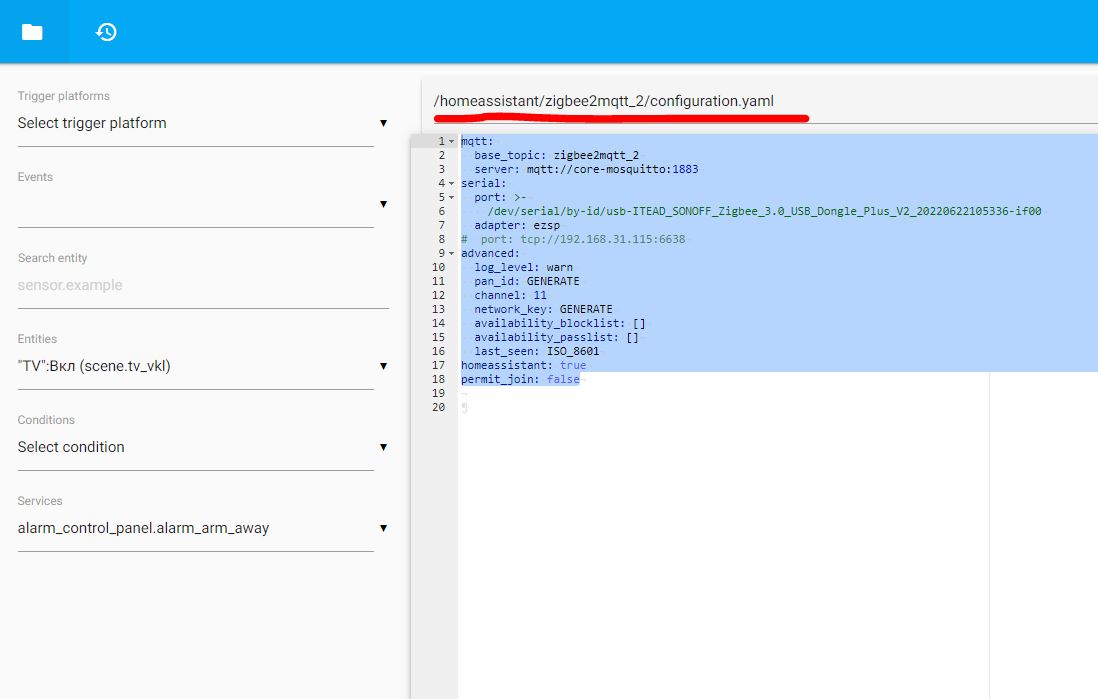
Ну и запускаем аддон zigbee2mqtt.
Собственно на этом настройка нескольких экземпляров zigbee2mqtt На одном сервере Home Assitant закончена. Надеюсь статья была Вам полезна.